ArchimedesLookup (09.15.25)
Kako odstraniti ugrabitelja brskalnika ArchimedesLookup iz računalnika MacKo opazite, da se vaš brskalnik obnaša čudno, na primer naključne preusmeritve ali preveč oglasov v brskalniku, je vaš sistem verjetno okužen z zlonamerno programsko opremo. Lahko gre za oglaševalsko programsko opremo, vohunsko programsko opremo, ugrabitelja brskalnika, PUP-a ali vse našteto.
In to ni presenetljivo. Večina oglasne programske opreme je zaradi svojega obnašanja kategorizirana tudi kot ugrabitelj brskalnika in kot PUP. Med temi kategorijami ni nobene natančne meje, saj večina napadalcev eksperimentira, katero vrsto zlonamerne programske opreme bi bilo lažje vdreti v sistem in težje razbiti.
Najboljši način, da ugotovite, kateri adware / ugrabitelj je prisoten v vašem sistemu, je preveriti, na kateri URL ste preusmerjeni, ko brskate ali izvajate iskanje. Druga možnost je preveriti, katere razširitve so bile nedavno nameščene v vašem brskalniku. Če vas še naprej preusmerjajo na Safe Finder in v brskalniku vidite dodatek ArchimedesLookup, potem je vaš računalnik okužen z ugrabiteljem brskalnika ArchimedesLookup.
Kaj je ArchimedesLookup?ArchimedesLookup je oglaševalski program, ki cilja na Mac uporabniki, ki uporabljajo zavajajoče metode distribucije, kot so ponarejena pojavna okna za posodobitve Flash Playerja in paketi aplikacijskih paketov. Ta zlonamerna programska oprema je tudi kategorizirana kot ugrabitelj brskalnika, ker v glavnem vpliva na brskalnik prizadetega Maca.
Ko zlonamerna programska oprema vdre v sistem, namesti dodatek za brskalnik za Safari, Mozilla Firefox in Google Chrome ali drug spletni brskalnik. Prav tako spremeni URL domače strani in novega zavihka v URL spletnega mesta, ki gosti svoje oglase.
Kaj počne ArchimedesLookup?ArchimedesLookup je povezan s priljubljeno oglaševalsko akcijo Adload, skupaj z ugrabitelji brskalnikov MainReady, CreativeSearch, SearchWebSvc, ProductEvent, DataQuest in AgileHelp. Ta skupina oglaševalske programske opreme je znana po preusmerjanju svojih žrtev na Safe Finder, ki je lažni iskalnik. Ta je nastavljen tudi kot privzeti iskalnik brskalnika, brez vednosti in dovoljenja uporabnika. Drugi uporabniki pa so poročali, da so bili preusmerjeni na poddomene akamaihd.net, kar namiguje, da je ta zlonamerna programska oprema del širše mreže zlonamernih aplikacij.
Poleg motečih preusmeritev žrtve ugrabitelja brskalnika ArchimedesLookup trpijo tudi zaradi vsiljivi oglasi, vključno s kuponi, ponudbami, pojavnimi okni in promocijami, pa tudi večje število spletnih prevar.
Zaradi bolj nevarnega ArchimedesLookup je tisto, kar počne v zakulisju. ArchimedesLookup v ozadju zbira podatke brskalnika, vključno z občutljivimi podatki, kot so bančni podatki in gesla. Razlog za to je, da je bila razširitev brskalnika ArchimedesLookup nameščena z povišanimi dovoljenji, kar pomeni, da lahko bere in spreminja nastavitve v vašem brskalniku. Dejansko je prva stvar, ki jo naredi, spremeniti vaš privzeti iskalnik, URL domače strani in stran novega zavihka.
Takole je videti opis razširitve ArchimedesLookup:
Dovoljenja za » ArchimedesLookup ”
Vsebina spletne strani
Lahko bere občutljive podatke s spletnih strani, vključno z gesli, telefonskimi številkami in kreditnimi karticami na: vseh spletnih straneh
Zgodovina brskanja
Lahko vidi ko obiščete: vse spletne strani
Podatki, ki jih zbira ArchimedesLookup, se običajno uporabljajo za zagotavljanje bolj prilagojenih in ciljno usmerjenih oglasov uporabniku. Ko pomislite, so oglasi, ki jih vidite v brskalniku, običajno povezani s spletnimi mesti, ki ste jih že obiskali, ali izdelki, ki ste jih kliknili prej. To je zato, ker ArchimedesLookup išče vaše iskalne poizvedbe in zgodovino brskanja, da bi ugotovil vaše interese.
Obstaja tudi velika verjetnost, da bodo zbrani podatki ArchimedesLookup prodani tretjim osebam, kot so tržne agencije in drugi hekerji, ki jih zanima ta vrsta podatkov.
Torej, če ste opazili nenavadne spremembe v nastavitvah brskalnika, morate čim prej raziskati, da preprečite večjo škodo, ki jo povzroči zlonamerna programska oprema ArchimedesLookup.
Odstranitev ArchimedesLookup NavodilaČe menite, da je vaš računalnik okužil ugrabitelj brskalnika ArchimedesLookup, se ga morate takoj znebiti iz računalnika Mac.
Tu je navodilo po korakih, kako odstraniti ugrabitelja brskalnika ArchimedesLookup:
1. korak: Brisanje neznanih profilov.Profili uporabnikom Maca omogočajo nadzor nad dejanji in vedenjem macOS. Navadnega uporabnika ni mogoče spremeniti nobenega profila, ki ga je ustvaril skrbnik. Zlonamerna programska oprema, kot je ArchimedesLookup, običajno ustvari nove profile, da uporabniku prepreči odstranitev zlonamerne aplikacije ali povrnitev sprememb, ki so bile storjene v sistemu.
Torej je prvi korak pri brisanju ArchimedesLookup odstranitev vseh profilov, zlonamerne programske opreme. To storite tako:
Naslednji korak je odstranitev ArchimedesLookup PUP iz vašega Maca. Ime PUP se morda razlikuje od ArchimedesLookup, da vam prepreči njegovo povezavo z zlonamerno programsko opremo. Poleg ArchimedesLookup morate poiskati tudi druge zlonamerne programe, ki so se nenadoma namestili v vaš Mac brez vašega dovoljenja.
Če želite odstraniti ArchimedesLookup, sledite spodnjim korakom:
Če želite preprečiti, da bi ArchimedesLookup ponovno okužil vaš Mac, se prepričajte, da so bile izbrisane vse datoteke, povezane z zlonamerno programsko opremo. To storite tako:
- / Library / LaunchAgents
- ~/Library/LaunchAgents
- / Library / Application Support
- / Library / LaunchDaemons
- ~ / Library / Application Support / com.ArchimedesLookup / ArchimedesLookup
- ~ / Library / Application Support / com.ArchimedesLookupDaemon / ArchimedesLookup
- ~ / Library / LaunchAgents / com.ArchimedesLookup.plist
- ~ / Library / LaunchDaemons / com.ArchimedesLookupDaemon.plist
Če želite zagotoviti, da ste v računalniku izbrisali vse okužene datoteke, morate zagnati protivirusni program in poiskati morebitne ostanke datotek. Aplikacijo za popravilo Mac lahko uporabite tudi za brisanje neželenih datotek, ki bi lahko povzročile druge težave za vaš Mac.
5. korak: Odstranite ArchimedesLookup iz brskalnika.Zadnji korak je povrnitev vseh sprememb, ki jih je naredil ArchimedesLookup brskalnik. Sledite spodnjim navodilom glede na brskalnik, na katerega vpliva zlonamerna programska oprema:
Kako odstraniti ArchimedesLookup iz brskalnika Google ChromeČe želite v celoti odstraniti ArchimedesLookup iz računalnika, morate spremeniti vse spremembe v brskalniku Google Chrome in odstraniti sumljive razširitve, vtičniki in dodatki, ki so bili dodani brez vašega dovoljenja.
Sledite spodnjim navodilom za odstranitev ArchimedesLookup iz Google Chroma:
1. Izbrišite zlonamerne vtičnike. Zaženite aplikacijo Google Chrome in kliknite ikono menija v zgornjem desnem kotu. Izberite Več orodij & gt; Razširitve. Poiščite ArchimedesLookup in druge zlonamerne razširitve. Označite te razširitve, ki jih želite odstraniti, nato kliknite Odstrani , da jih izbrišete. 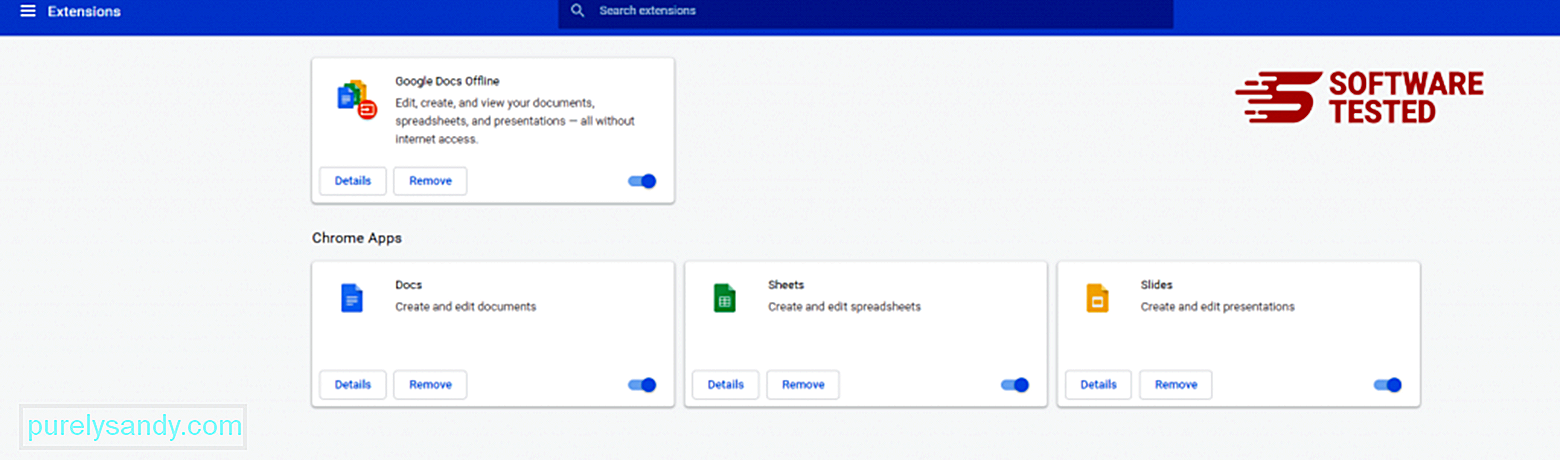
Kliknite ikono menija v Chromu in izberite Nastavitve . Kliknite Ob zagonu , nato označite Odpri določeno stran ali nabor strani . Lahko nastavite novo stran ali obstoječe strani uporabite kot svojo domačo stran. 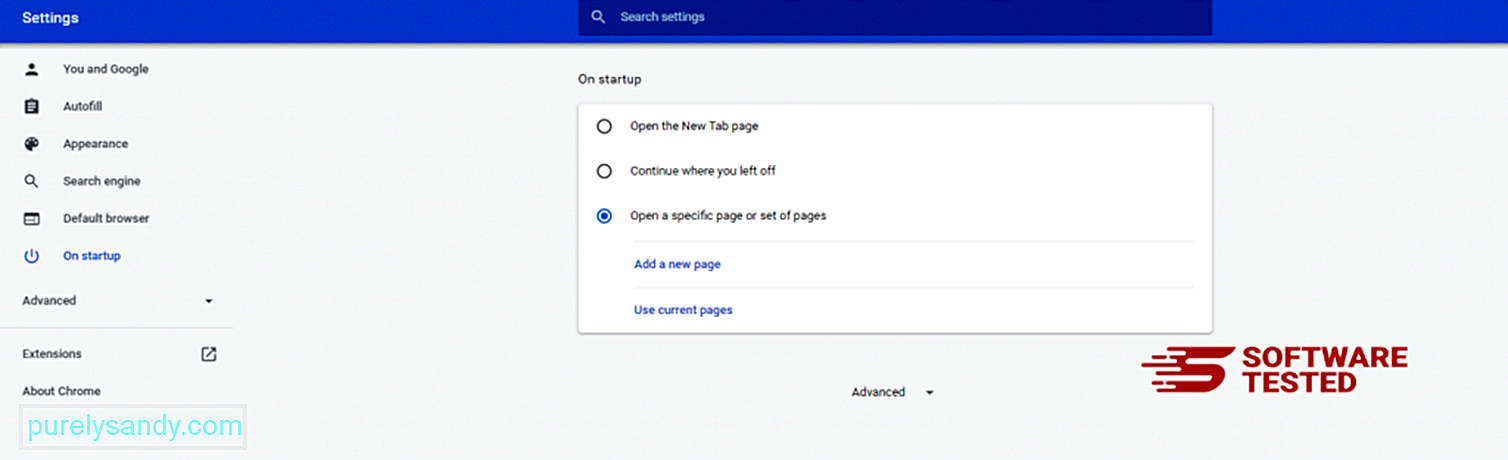
Vrnite se na ikono menija Google Chroma in izberite Nastavitve & gt; Iskalnik , nato kliknite Upravljanje iskalnikov . Videli boste seznam privzetih iskalnikov, ki so na voljo za Chrome. Izbrišite kateri koli iskalnik, ki se vam zdi sumljiv. Kliknite meni s tremi pikami poleg iskalnika in kliknite Odstrani s seznama. 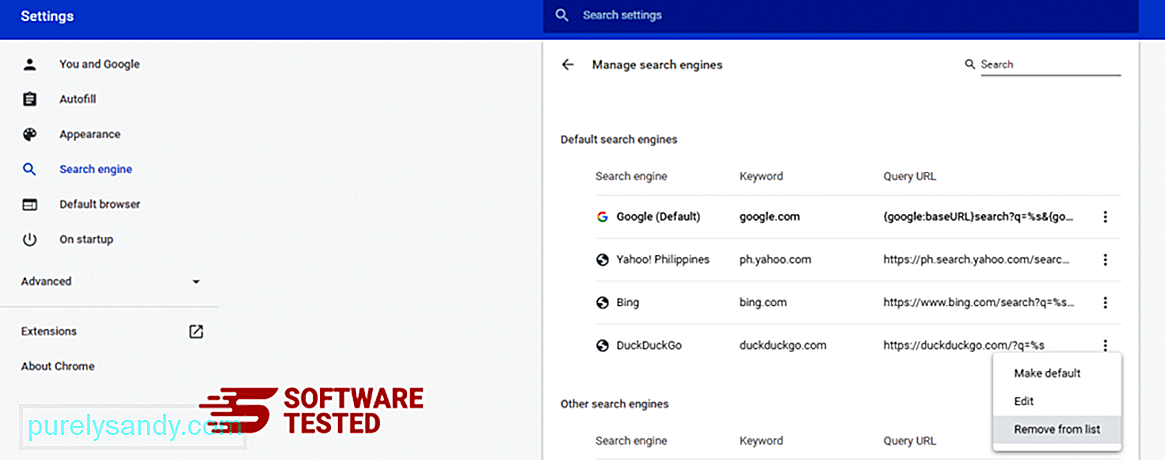
Kliknite ikono menija v zgornjem desnem kotu brskalnika in izberite Nastavitve . Pomaknite se navzdol do dna strani, nato kliknite Obnovi nastavitve na prvotne privzete vrednosti pod Ponastavi in počisti. Kliknite gumb Ponastavi nastavitve, da potrdite dejanje. 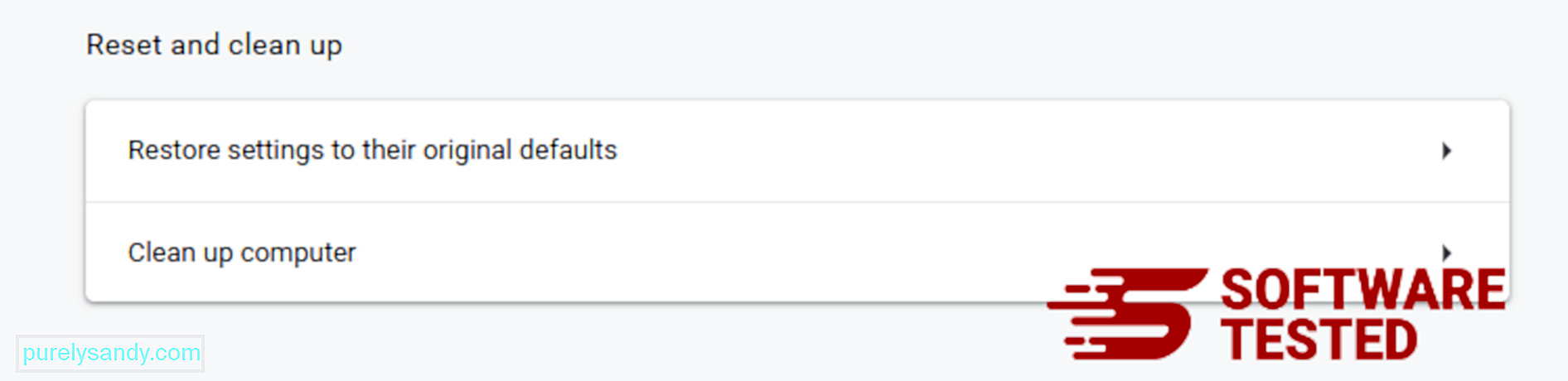
Ta korak bo ponastavil začetno stran, nov zavihek, iskalnike, pripete zavihke in razširitve. Vendar bodo shranjeni vaši zaznamki, zgodovina brskalnika in shranjena gesla.
Kako izbrisati ArchimedesLookup iz Mozilla FirefoxTako kot drugi brskalniki tudi zlonamerna programska oprema poskuša spremeniti nastavitve Mozille Firefox. Te spremembe morate razveljaviti, da odstranite vse sledi ArchimedesLookup. Sledite spodnjim korakom, da v celoti izbrišete ArchimedesLookup iz Firefoxa:
1. Odstranite nevarne ali neznane razširitve.Preverite, ali Firefox vsebuje neznane razširitve, ki se jih ne spomnite namestiti. Obstaja velika verjetnost, da je te razširitve namestila zlonamerna programska oprema. Če želite to narediti, zaženite Mozilla Firefox, kliknite ikono menija v zgornjem desnem kotu in izberite Dodatki & gt; Razširitve .
V oknu Razširitve izberite ArchimedesLookup in druge sumljive vtičnike. Kliknite meni s tremi pikami poleg razširitve, nato izberite Odstrani , če želite te razširitve izbrisati. 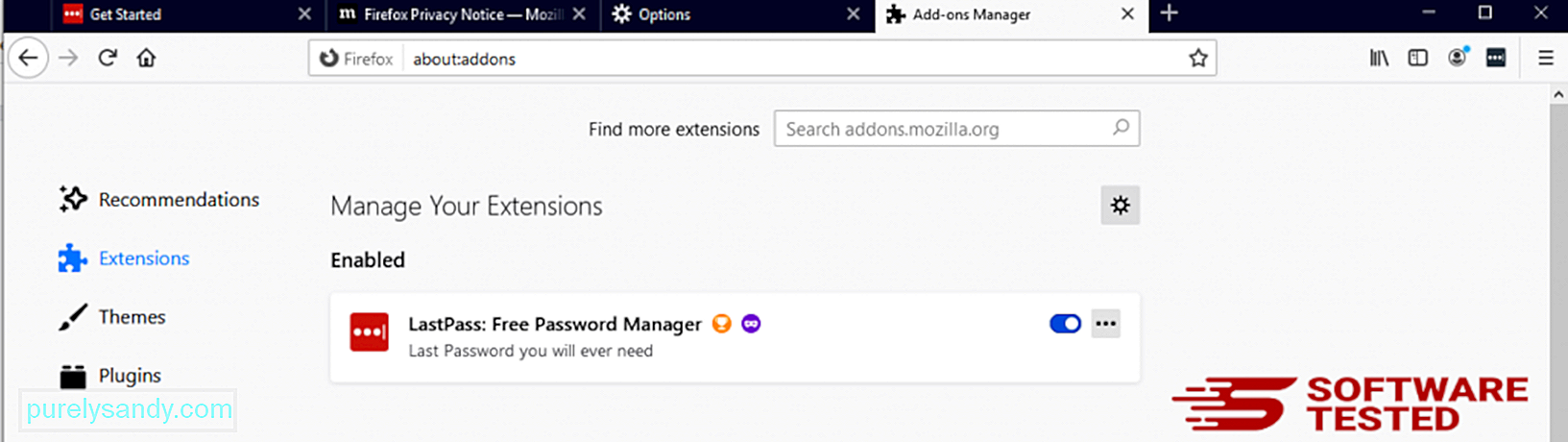
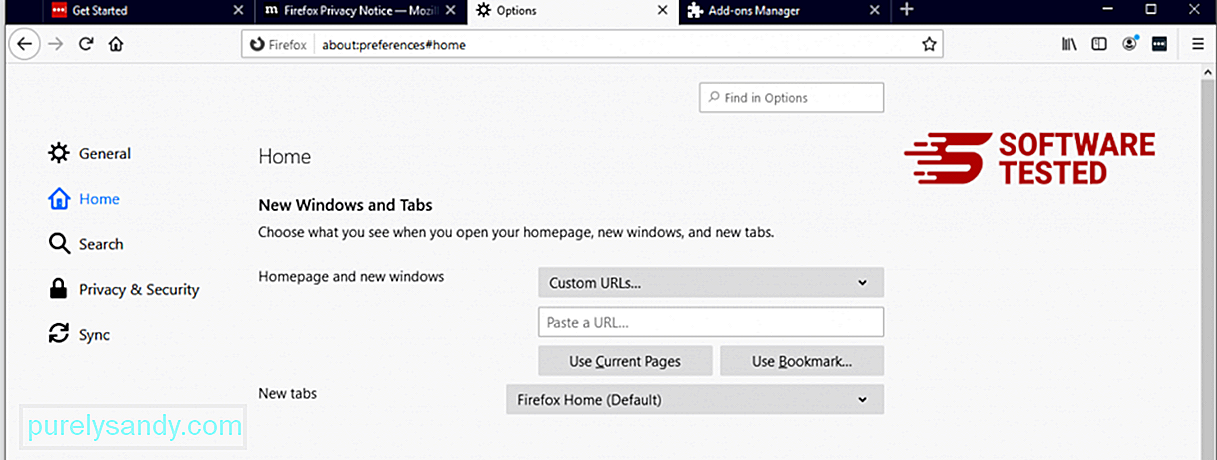
V zgornjem desnem kotu brskalnika kliknite meni Firefox, nato izberite Možnosti & gt; Splošno. Izbrišite zlonamerno domačo stran in vnesite želeni URL. Lahko pa kliknete Obnovi , da preklopite na privzeto domačo stran. Kliknite V redu , da shranite nove nastavitve.
3. Ponastavite Mozilla Firefox. Pojdite v meni Firefox in kliknite vprašaj (Pomoč). Izberite Informacije o odpravljanju težav. Pritisnite gumb Osveži Firefox , da se brskalnik požene na novo. 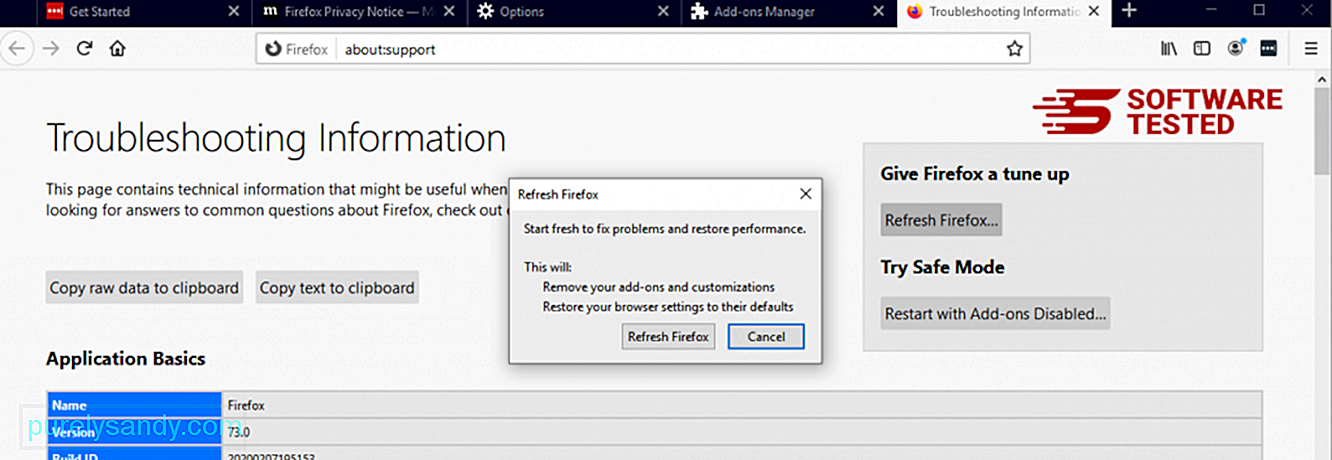
Ko dokončate zgornje korake, bo ArchimedesLookup popolnoma odstranjen iz brskalnika Mozilla Firefox.
Kako se rešiti ArchimedesLookup iz Internet Explorerja vdrl v vaš brskalnik, je popolnoma izginil in da so v Internet Explorerju obrnjene vse nepooblaščene spremembe, sledite spodnjim korakom: 1. Znebite se nevarnih dodatkov. Ko zlonamerna programska oprema ugrabi vaš brskalnik, je eden od očitnih znakov, ko vidite dodatke ali orodne vrstice, ki se nenadoma pojavijo v Internet Explorerju brez vaše vednosti. Če želite odstraniti te dodatke, zaženite Internet Explorer , kliknite ikono zobnika v zgornjem desnem kotu brskalnika, da odprete meni, nato izberite Upravljanje dodatkov. 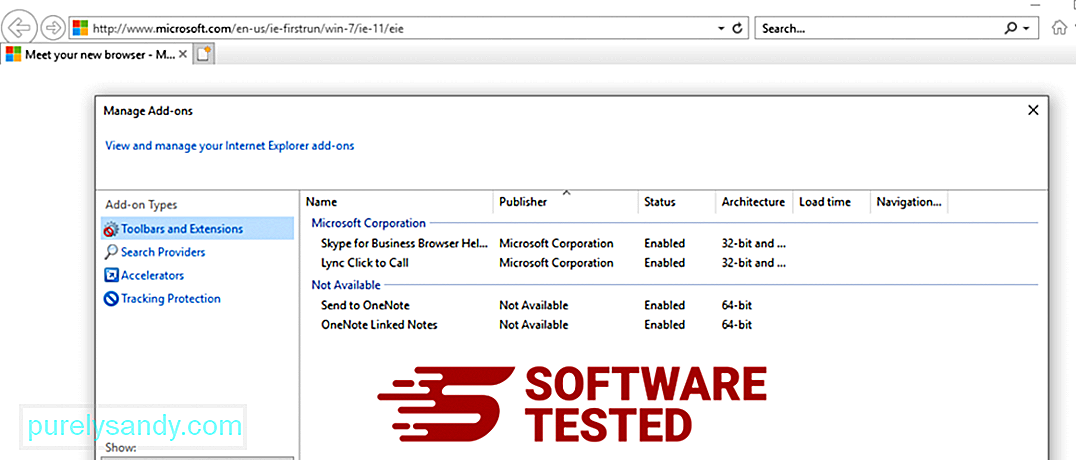
Ko se prikaže okno Upravljanje dodatkov, poiščite (ime zlonamerne programske opreme) in druge sumljive vtičnike / dodatke. Te vtičnike / dodatke lahko onemogočite s klikom na Onemogoči . 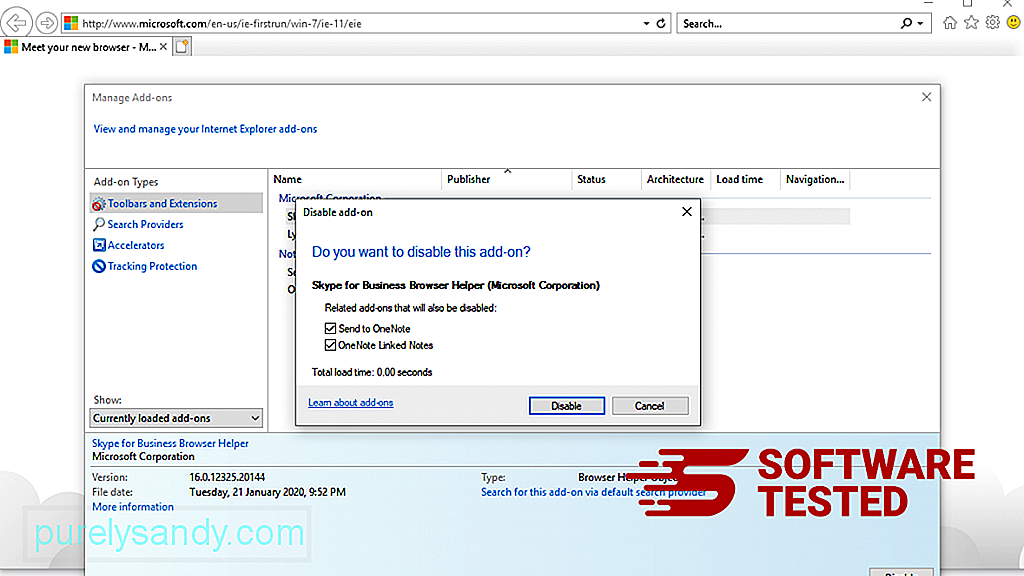
Če imate nenadoma drugo začetno stran ali je bil spremenjen vaš privzeti iskalnik, ga lahko spremenite nazaj v nastavitvah Internet Explorerja. Za to kliknite ikono zobnika v zgornjem desnem kotu brskalnika in izberite Internetne možnosti . 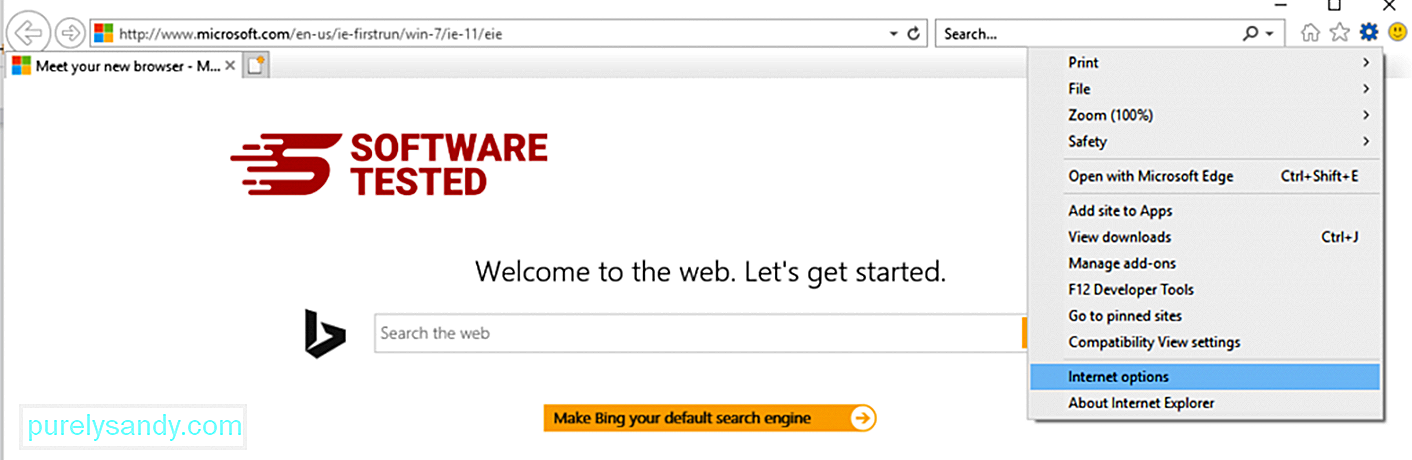
Na zavihku Splošno izbrišite URL domače strani in vnesite želeno domačo stran. Kliknite Uporabi , da shranite nove nastavitve. 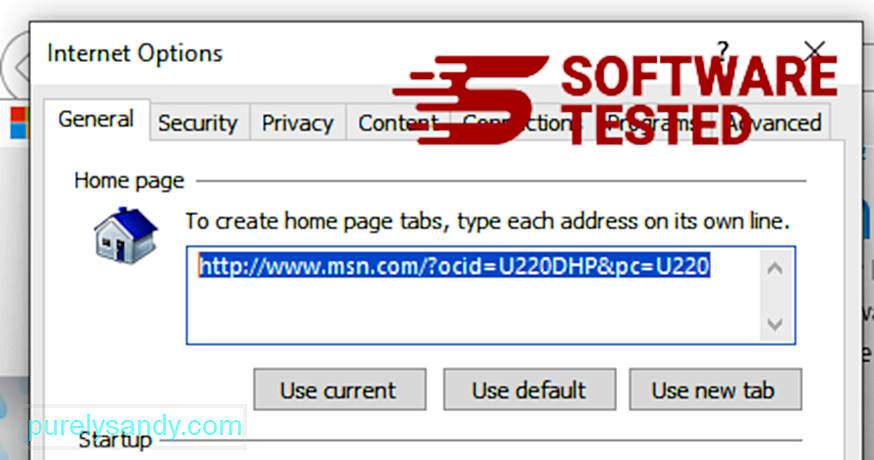
V meniju Internet Explorer (ikona zobnika na vrhu) izberite Internetne možnosti . Kliknite zavihek Napredno in izberite Ponastavi . 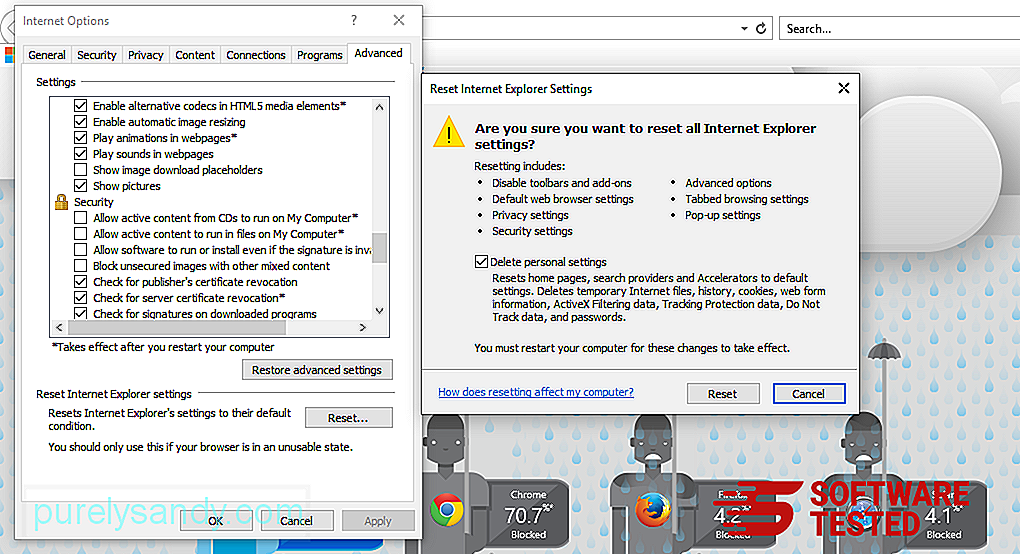
V oknu za ponastavitev označite Izbriši osebne nastavitve in še enkrat kliknite gumb Ponastavi , da potrdite dejanje.
Kako Odstranite ArchimedesLookup v programu Microsoft EdgeČe sumite, da je bil računalnik okužen z zlonamerno programsko opremo, in mislite, da je bil prizadet brskalnik Microsoft Edge, je najbolje ponastaviti brskalnik.
Tam sta dva načina ponastavitve nastavitev Microsoft Edge za popolno odstranitev vseh sledi zlonamerne programske opreme v računalniku. Za več informacij glejte spodnja navodila.
1. način: Ponastavitev prek nastavitev Edge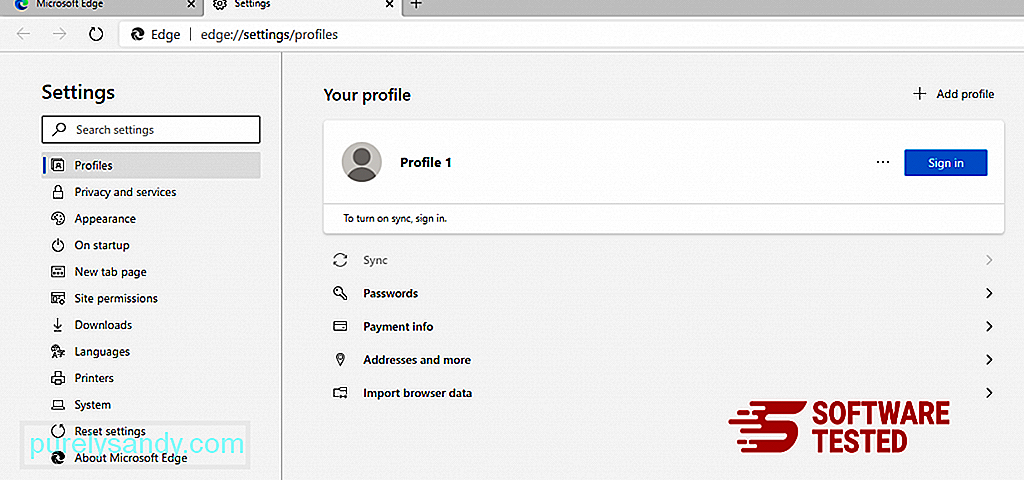
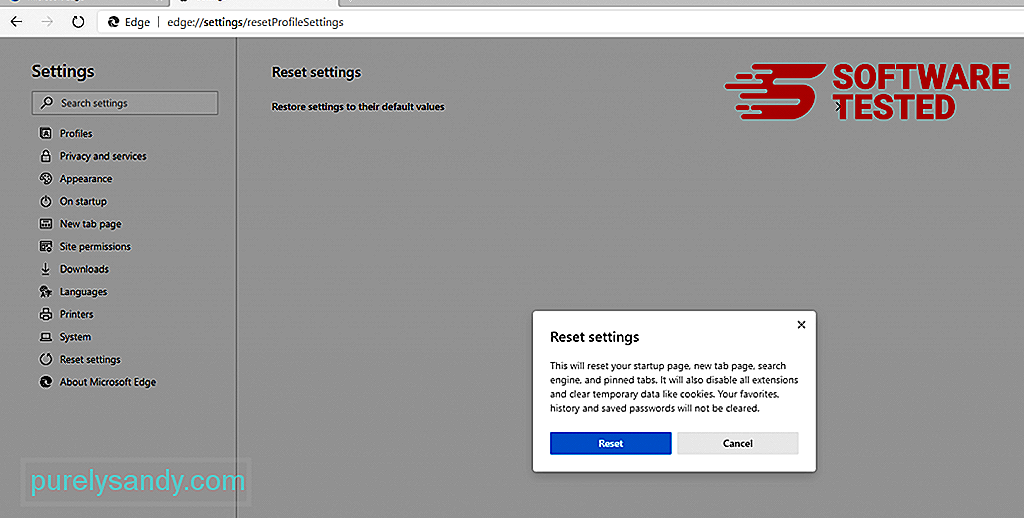
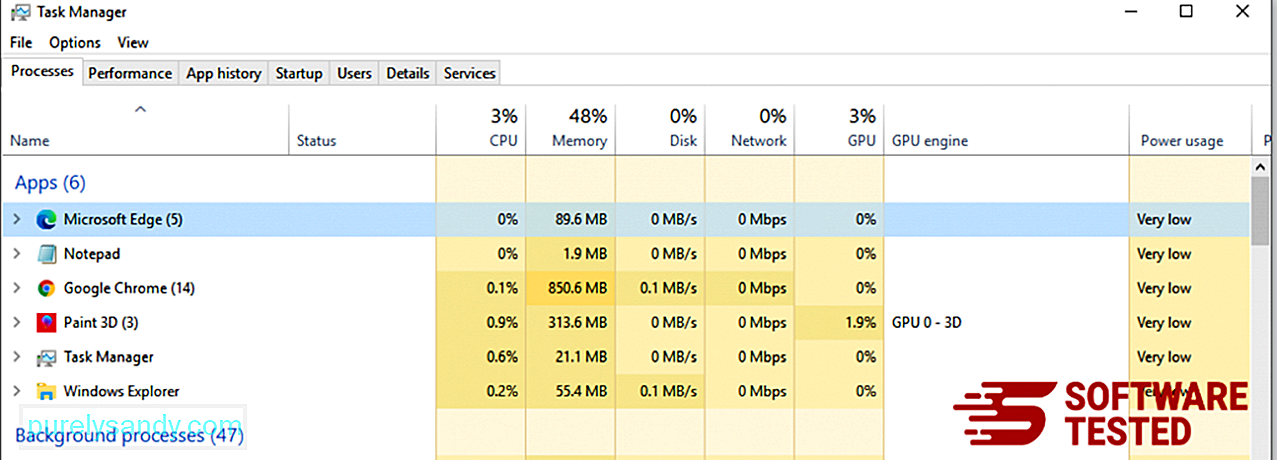
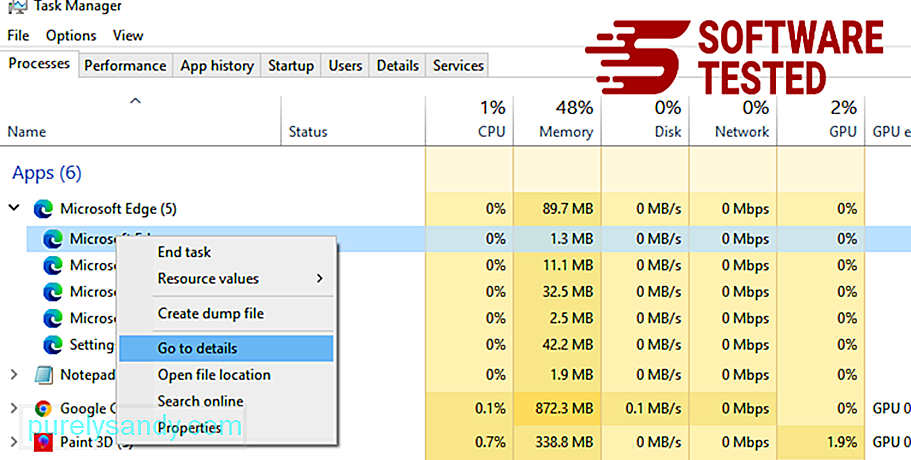
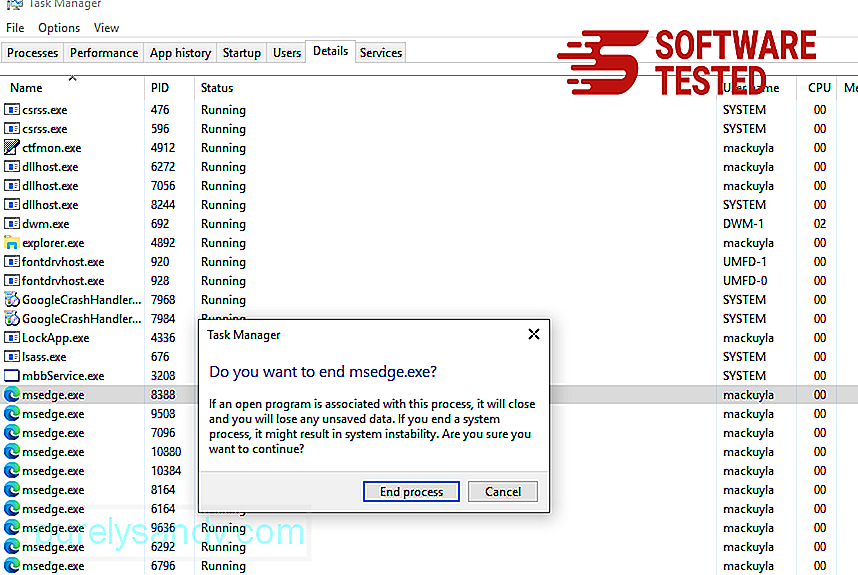
Drug način za ponastavitev Microsoft Edge je z uporabo ukazov. To je napredna metoda, ki je zelo koristna, če se aplikacija Microsoft Edge nenehno sesuje ali se sploh ne odpre. Pred uporabo te metode obvezno varnostno kopirajte pomembne podatke.
Tukaj je postopek za to:
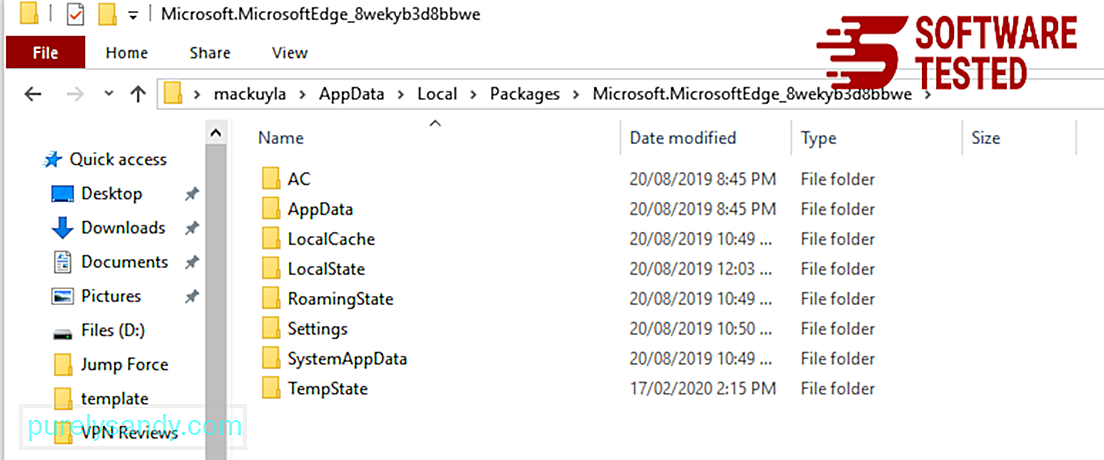
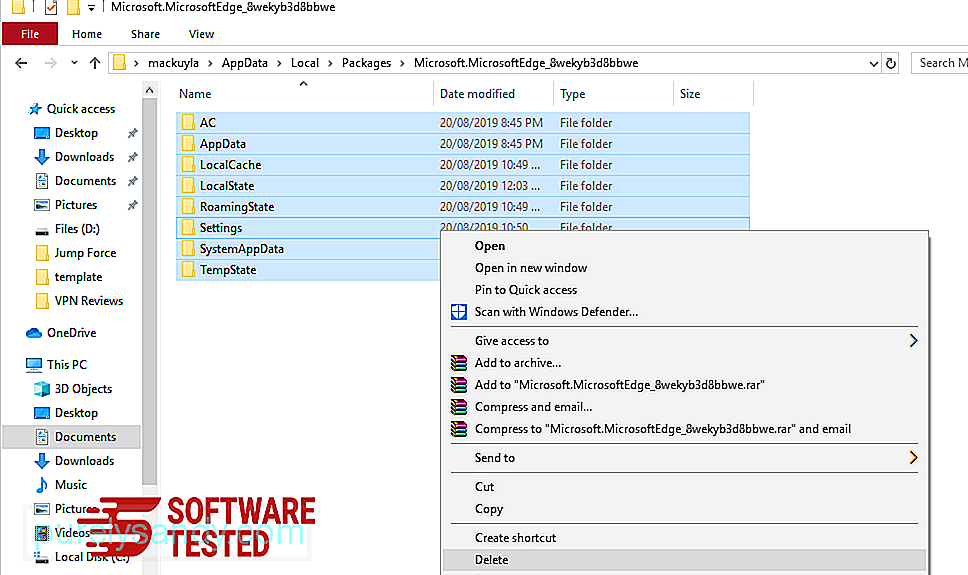

Get-AppXPackage -AllUsers -Name Microsoft.MicrosoftEdge | Foreach {Add-AppxPackage -DisableDevelopmentMode -Register $ ($ _. InstallLocation) \ AppXManifest.xml -Verbose} 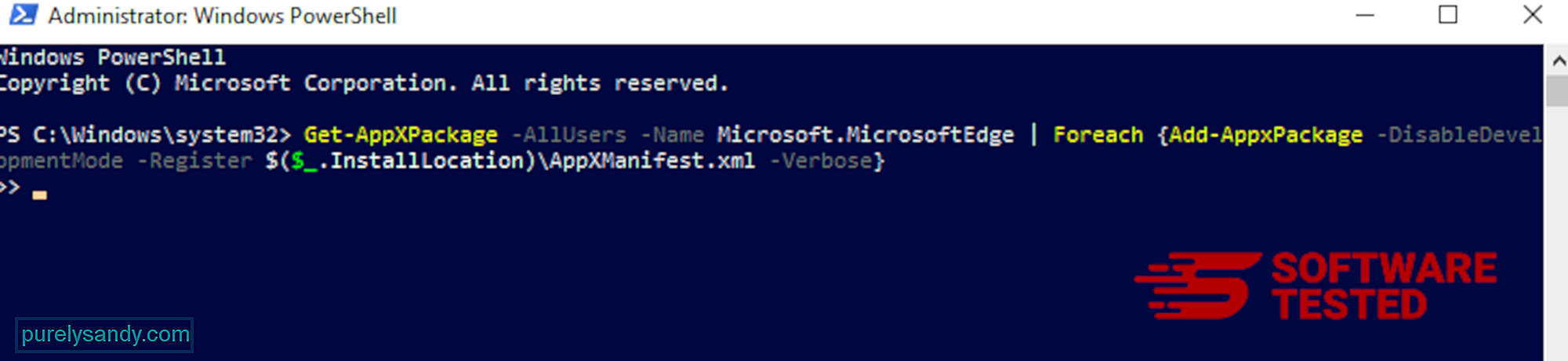
Računalniški brskalnik je eden glavnih ciljev zlonamerne programske opreme - spreminjanje nastavitev, dodajanje novih razširitev in spreminjanje privzetega iskalnika. Če torej sumite, da je vaš Safari okužen z ArchimedesLookup, lahko to storite tako:
1. Izbrišite sumljive razširitve Zaženite spletni brskalnik Safari in v zgornjem meniju kliknite Safari . V spustnem meniju kliknite Nastavitve . 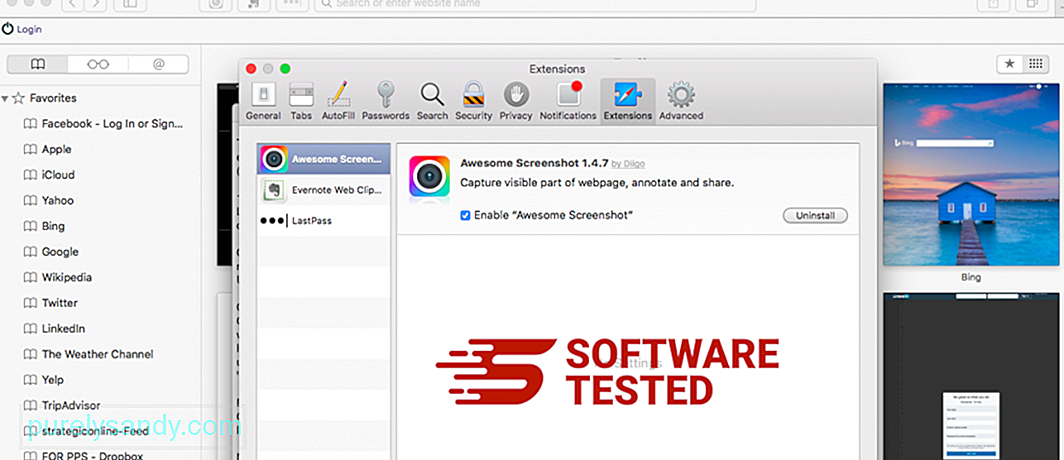
Kliknite jeziček Razširitve na vrhu, nato si v levem meniju oglejte seznam trenutno nameščenih razširitev. Poiščite ArchimedesLookup ali druge razširitve, ki se jih ne spomnite namestiti. Kliknite gumb Odstrani , da odstranite razširitev. Naredite to za vse sumljive zlonamerne razširitve.
2. Razveljavi spremembe na domači straniOdprite Safari in kliknite Safari & gt; Preference. Kliknite Splošno . Oglejte si polje Domača stran in preverite, ali je bilo to urejeno. Če je ArchimedesLookup spremenil vašo domačo stran, izbrišite URL in vnesite domačo stran, ki jo želite uporabiti. Pred naslovom spletne strani vključite http: //.
3. Ponastavite Safari48071
Odprite aplikacijo Safari in v meniju v zgornjem levem kotu zaslona kliknite Safari . Kliknite Ponastavi Safari. Odpre se pogovorno okno, kjer lahko izberete, katere elemente želite ponastaviti. Nato kliknite gumb Ponastavi , da dokončate dejanje.
YouTube Video.: ArchimedesLookup
09, 2025

